Полученные документы с web-сервиса через модуль Вы можете загрузить в 1С.
Для загрузки документа выполните следующие действия:
- В навигационном меню перейдите на вкладку «Входящие документы».
- Выделите формализованный документ из списка и нажмите на кнопку
 .
. - Из выпадающего списка выберите значение «Просмотр печатной формы».
- Откроется печатная форма выбранного документа.

- Для импорта документа нажмите кнопку Загрузить в 1С в левом верхнем
углу окна. Внимание: Для документа "Счет-фактура" при нажатии на кнопку Загрузить в 1С отобразится выпадающий список:
- Создать основание - если для выбранного счета-фактуры, требуется создать новое основание.
- Выбрать основание - если для выбранного счета-фактуры в базе 1С есть проведенный документ основания.
- Если контрагент отправитель не сопоставлен с контрагентом в
справочнике 1С, будет выведено сообщение:

В этом случае нажмите кнопку «ОК», закройте окно просмотра документа и выполните сопоставление контрагента.После сопоставления откройте печатную форму выбранного документа и нажмите на кнопку «Создать», повторив действия с пункта 2 по 4 данного раздела.
- Если номенклатура не сопоставлена будет выведено сообщение:
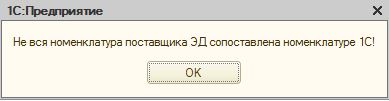
В этом случае закройте сообщение нажав на кнопку «ОК» и выполните процедуру сопоставления номенклатуры.
- Если контрагент отправитель не сопоставлен с контрагентом в
справочнике 1С, будет выведено сообщение:
- Откроется окно с описанием документа:
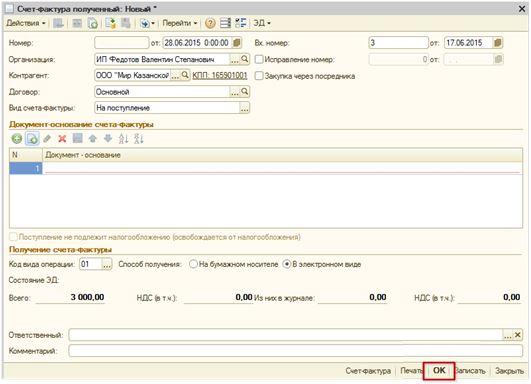
- Нажмите на кнопку «ОК» для загрузки документа в 1С. Внимание: Нажмите на название вкладки «Входящие документы» для обновления списка документов. Если загрузка в 1С выполнена успешно в строке документа в колонке «Дата загрузки» проставится дата.
- Документ загружен в 1С. В окне просмотра документа станет доступна кнопка
 .
.